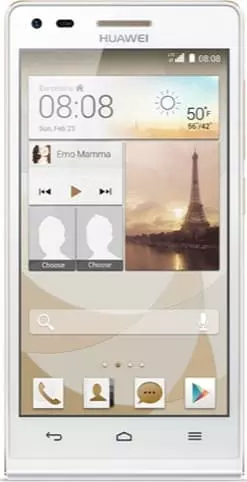Comment désactiver Google Assistant sur Huawei Ascend G6
Le smartphone Huawei Ascend G6, comme tout autre appareil sur Android, dispose d'un assistant vocal Google intégré. Il réagit aux commandes de l'utilisateur et exécute les tâches définies. Cependant, parfois, l'assistant s'active accidentellement, ce qui vous donne envie de désactiver l'assistant Google sur Huawei Ascend G6. Plus loin - plus sur les façons de le faire.
Désactivation de la commande vocale
La phrase « OK, Google » active l'assistant sur Huawei Ascend G6. Dans le même temps, le smartphone peut reconnaître à tort les mots de l'utilisateur et prendre pour commande le son de différents appareils acoustiques. Si vous ne voulez pas ressentir d'inconfort en appelant accidentellement l'assistant, il est recommandé de désactiver la commande vocale de l'une des deux manières suivantes.
Application Google
Étant donné que l'assistant a une relation directe avec la société Google, vous pouvez utiliser l\'application de marque pour sa désactivation. Il se trouve soit sur l'écran d'accueil, soit sur le bureau dans le dossier « Google ». Après le lancement, vous devez faire ensuite :
- Appuyez sur le bouton, qui ressemble à trois bandes.

- Ouvrez « Paramètres ».

- Rendez-vous dans la rubrique « Recherche vocale ».

- Ensuite, allez dans l'onglet « Reconnaissance Ok, Google ».

- Désactivez le curseur en face de l'élément souhaité.
Il est suggéré à l'utilisateur de désactiver la reconnaissance sur tous les écrans, dans l\'application Google ou lors de l'utilisation des cartes. Après cela, l'assistant s'arrêtera de se lancer par la commande vocale.
Paramètres du téléphone
L'assistant est étroitement intégré au système d'exploitation du smartphone. Par conséquent, vous pouvez le désactiver via les paramètres de Huawei Ascend G6.
- Lancez les paramètres du téléphone.
- Allez dans la section « Paramètres avancés ».

- Ouvrez l'onglet « Langue et saisie ».

- Allez dans la « Saisie vocale Google » puis dans la « Reconnaissance Ok, Google ».

- Désactivez la fonction dans le mode dont vous avez besoin.
Veillez à ce que les noms des éléments de menu dépendent de la version du système d'exploitation du téléphone. C'est pourquoi l'instruction pour votre Android sur Huawei Ascend G6 peut être différente.
Désactivation totale de l'assistant
Si vous le souhaitez, vous pouvez désactiver complètement l'assistant Google sur Huawei Ascend G6. Pour ce faire, vous devez :
- Lancez l\'application officielle Google.
- Connectez-vous à votre compte.
- Allez à la rubrique « Plus ».

- Sélectionnez « Paramètres généraux » puis « Assistant Google ».

- Déplacez le curseur sur la position « Off ».

Après avoir désactivé l'assistant Google, il cessera de se faire sentir. L'assistant ne répondra ni à la commande vocale ni à la touche de raccourci. Par conséquent, la probabilité du lancement accidentel sera réduite à zéro.
Partagez cette page avec vos amis:Voir également:
Comment flasher Huawei Ascend G6
Comment rooter un Huawei Ascend G6
Réinitialisation matérielle pour Huawei Ascend G6
Comment redémarrer un Huawei Ascend G6
Comment déverrouiller un Huawei Ascend G6
Que faire si Huawei Ascend G6 ne s'allume pas
Que faire si Huawei Ascend G6 ne charge pas
Que faire si Huawei Ascend G6 ne se connecte pas au PC via USB
Comment faire une capture d'écran sur Huawei Ascend G6
Comment réinitialiser le verrouillage FRP sur Huawei Ascend G6
Comment enregistrer les appels sur Huawei Ascend G6
Сomment mettre à jour Huawei Ascend G6
Comment connecter Huawei Ascend G6 à la télévision
Comment vider le cache sur Huawei Ascend G6
Comment sauvegarder son Huawei Ascend G6
Comment désactiver les publicités sur Huawei Ascend G6
Comment effacer le stockage sur Huawei Ascend G6
Comment augmenter la police sur Huawei Ascend G6
Comment partager Internet sur Huawei Ascend G6
Comment transférer des données vers Huawei Ascend G6
Comment déverrouiller le chargeur de démarrage sur Huawei Ascend G6
Comment récupérer des photos sur Huawei Ascend G6
Comment enregistrer l'écran sur Huawei Ascend G6
Comment trouver la liste noire sur Huawei Ascend G6
Comment configurer l'empreinte digitale sur Huawei Ascend G6
Comment bloquer un numéro sur Huawei Ascend G6
Comment activer la rotation automatique sur Huawei Ascend G6
Comment configurer ou désactiver une alarme sur Huawei Ascend G6
Comment changer la sonnerie sur Huawei Ascend G6
Comment activer le pourcentage de batterie sur Huawei Ascend G6
Comment désactiver les notifications sur Huawei Ascend G6
Comment désactiver l'écran de verrouillage sur Huawei Ascend G6
Comment supprimer une application sur Huawei Ascend G6
Comment récupérer des contacts sur Huawei Ascend G6
Où est la corbeille sur Huawei Ascend G6
Comment installer WhatsApp sur Huawei Ascend G6
Comment changer la photo de contact Huawei Ascend G6
Comment scanner un QR code sur Huawei Ascend G6
Comment connecter Huawei Ascend G6 sur PC
Comment mettre une carte SD dans un Huawei Ascend G6
Comment mettre à jour Play Store sur Huawei Ascend G6
Comment installer Google Camera dans Huawei Ascend G6
Comment activer le débogage USB sur Huawei Ascend G6
Comment éteindre Huawei Ascend G6
Comment recharger le Huawei Ascend G6
Comment utiliser l'appareil photo sur Huawei Ascend G6
Comment localiser un Huawei Ascend G6
Comment mettre un mot de passe sur Huawei Ascend G6
Comment activer la 5G sur Huawei Ascend G6
Comment activer la VPN sur Huawei Ascend G6
Comment installer des applications sur Huawei Ascend G6
Comment insérer une carte SIM dans Huawei Ascend G6
Comment activer et configurer NFC sur Huawei Ascend G6
Comment régler l'heure sur Huawei Ascend G6
Comment connecter un casque à Huawei Ascend G6
Comment effacer l'historique du navigateur sur Huawei Ascend G6
Comment démonter Huawei Ascend G6
Comment masquer une application sur Huawei Ascend G6
Comment télécharger des vidéos YouTube sur Huawei Ascend G6
Comment débloquer un contact sur Huawei Ascend G6
Comment allumer la lampe torche sur Huawei Ascend G6
Comment diviser l'écran sur Huawei Ascend G6
Comment désactiver le son de l'appareil photo sur Huawei Ascend G6
Comment découper une vidéo sur Huawei Ascend G6
Comment vérifier la RAM dans le Huawei Ascend G6
Comment contourner le compte Google sur Huawei Ascend G6
Comment réparer un écran noir sur Huawei Ascend G6
Comment changer de langue sur Huawei Ascend G6
Comment ouvrir le mode ingénierie sur Huawei Ascend G6
Comment ouvrir le mode de récupération dans Huawei Ascend G6
Comment trouver et activer un enregistreur vocal sur Huawei Ascend G6
Comment passer des appels visio sur Huawei Ascend G6
Huawei Ascend G6 tarjeta sim no detectada
Comment transférer des contacts vers Huawei Ascend G6
Comment activer/désactiver le mode «Ne pas déranger» sur Huawei Ascend G6
Comment activer/désactiver le répondeur sur Huawei Ascend G6
Comment configurer la reconnaissance faciale sur Huawei Ascend G6
Comment configurer la messagerie vocale sur Huawei Ascend G6
Comment écouter la messagerie vocale sur Huawei Ascend G6
Comment vérifier le numéro IMEI dans Huawei Ascend G6
Comment activer la charge rapide sur Huawei Ascend G6
Comment remplacer la batterie sur Huawei Ascend G6
Comment mettre à jour l'application sur Huawei Ascend G6
Pourquoi le Huawei Ascend G6 se décharge rapidement
Comment définir un mot de passe pour les applications sur Huawei Ascend G6
Comment formater le Huawei Ascend G6
Comment installer TWRP sur Huawei Ascend G6
Cómo configurar el desvío de llamadas en Huawei Ascend G6
Comment vider la corbeille sur Huawei Ascend G6
Où trouver le presse-papiers sur Huawei Ascend G6
Comment désactiver Google Assistant sur d'autres téléphones